Ang Internet ay kapaki-pakinabang at sa parehong oras ay mapanganib, lalo na kung ginagamit ito ng mga bata. Pagkatapos ng lahat, sa Internet maaari kang makahanap ng hindi lamang kapaki-pakinabang na impormasyon, kundi pati na rin ng maraming negatibo, nakakapinsala at "hindi bata" na impormasyon. Upang maprotektahan ang iyong anak mula sa lahat ng ito, gumamit ng mga espesyal na programa.
Paano magtakda ng mga kontrol ng magulang sa Android
Ang pagkakaroon ng mga tablet at smartphone sa mga bata ay hindi karaniwan sa mga araw na ito. Ang mga ito ay pangunahing mga device na tumatakbo sa Android OS. Ang mga gadget na ito ay nagpapanatili sa bata na abala, ngunit dapat pa ring isipin ng mga magulang ang mga layunin kung saan niya ginagamit ang mga ito.
Upang pigilan ang iyong anak sa pagbisita sa mga hindi naaangkop na site, mag-install ng mga kontrol ng magulang sa iyong device. Alamin kung paano ito gagawin sa aming artikulo.
Built-in na Android parental controls
Ang Android system at mga built-in na Google application ay hindi mayaman sa sikat na parental control function. Ngunit gayon pa man, ang ilang mga bagay ay maaaring i-configure nang hindi gumagamit ng mga third-party na programa.
Mahalagang malaman: ang lokasyon ng mga opsyon ay ipinahiwatig para sa purong Android. Sa ilang mga tablet na may sariling mga launcher, maaaring matatagpuan ang mga setting sa ibang lugar at seksyon, halimbawa, sa seksyong "Advanced."
Para sa mga maliliit - pagharang sa application
Ginagawang posible ng function na "App Lock" na magpatakbo ng isang program sa buong screen at maiwasan ang paglipat sa anumang iba pang software o "desktop" ng Android.
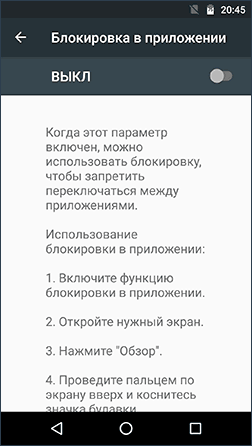
Upang paganahin ang mga feature na ito, sundin ang mga hakbang na ito:
- buksan ang Mga Setting, pumunta sa Seguridad, at pagkatapos ay App Lock;
- patakbuhin ang pagpipilian (pagkatapos basahin ang tungkol sa paggamit nito);
- ilunsad ang ninanais na programa at pindutin ang "Browse" key (square), bahagyang hilahin ang application pataas at mag-click sa "Pins" na imahe.
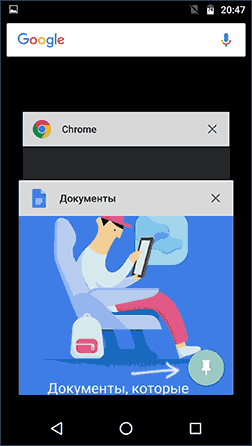
Bilang resulta, ang paggamit ng Android ay magiging limitado sa application na ito hanggang sa alisin mo ang block. Upang gawin ito, i-click nang matagal ang button na Bumalik at Suriin.
Mga kontrol ng magulang sa Play Store
Binibigyang-daan ka ng Play Market na magtakda ng mga kontrol ng magulang upang paghigpitan ang pag-install at pagbili ng mga programa.
- mag-click sa pindutan ng "Menu" sa Play Store at pumunta sa mga setting;
- buksan ang tab na "Parental Control", ilipat ang push button sa posisyong "On", at ilagay ang iyong PIN code;
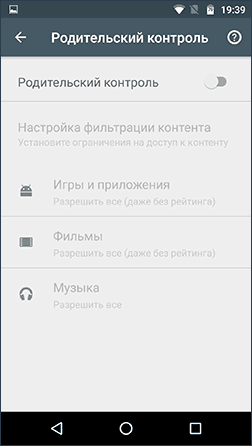
- magtakda ng mga paghihigpit sa pag-filter ng mga laro at application, pelikula at musika ayon sa edad;
- Upang maiwasan ang mga bayad na pagbili ng mga program nang hindi inilalagay ang iyong password sa Google account, gamitin ang seksyong "Pagpapatunay ng Pagbili" sa mga setting ng Play Market.
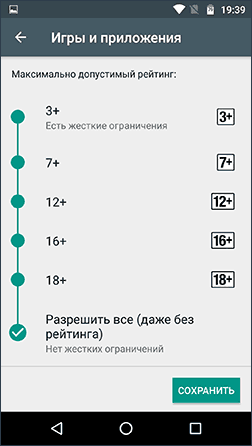
Mga kontrol ng magulang sa YouTube
Salamat sa ilang partikular na setting, maaari mong limitahan ang panonood ng mga video sa YouTube para sa mga bata. Sa mismong programa, mag-click sa pindutan ng menu, pumunta sa "Mga Setting", pumunta sa seksyong "Pangkalahatan" at i-activate ang item na "Safe Mode".
Naglalaman ang Google Play ng mga programa mula sa Google na "YouTube for Children";
Mga gumagamit
Binibigyang-daan ka ng Android na lumikha ng ilang user account. Upang gawin ito, pumunta sa "Mga Setting", at pagkatapos ay sa "Mga User".
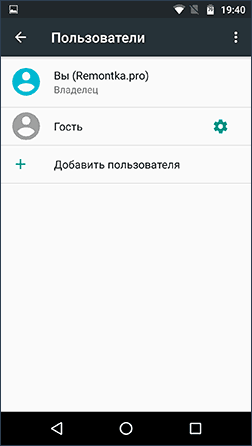
Sa pangkalahatan (bukod sa mga pinaghihigpitang profile, na bihira), hindi posibleng magtakda ng mga paghihigpit para sa pangalawang user, ngunit maaari pa ring maging kapaki-pakinabang ang function:
- Ang mga setting ng program ay naka-save nang hiwalay para sa bawat user. Maaari mong piliing huwag magtakda ng mga setting ng kontrol ng magulang para sa iyong sarili, ngunit magtakda lamang ng isang password. Sa kasong ito, magkakaroon lang ng access ang bata sa device sa pamamagitan ng pangalawang user.
- Ang lahat ng mga password, code at data ng pagbabayad ay nakaimbak nang hiwalay para sa iba't ibang mga user.
Mahalagang malaman! Kapag gumagamit ng maramihang mga account, ang pag-install at pag-uninstall ng mga program ay makikita sa lahat ng mga Android account.
Mga limitadong profile ng user sa Android
Ang pag-andar ng paglikha ng isang limitadong profile ay nasa loob ng mahabang panahon, ngunit sa ilang kadahilanan ay hindi ito naging popular at magagamit lamang sa ilang mga tablet. Ang function na ito ay hindi magagamit sa mga smartphone.
Mahahanap mo ang opsyong ito sa pamamagitan ng pagpunta sa "Mga Setting", pagkatapos ay piliin ang "Mga User", pumunta sa "Magdagdag ng user\profile" at "Restricted profile". Kung agad na magsisimula ang paggawa ng profile habang nagse-setup, walang feature na paghihigpit sa profile ang iyong device.

Mga third-party na parental control app sa Android
Kamakailan, ang pag-andar ng kontrol ng magulang ay naging in demand, ngunit ang sariling mga mapagkukunan ng Android ay hindi pa sapat. Para sa layuning ito, maraming mga programa para sa kontrol ng magulang sa Play Market.
Screen Time Parental Controls
Ang application ay may Russian interface at sikat sa mga user.
Ang mga function ng programa ay magagamit nang libre sa loob lamang ng dalawang linggo. Pagkatapos ng panahong ito, ang mga pangunahing opsyon lamang ang mananatiling available, na limitado sa kasaysayan ng pag-browse sa mga site sa Internet.
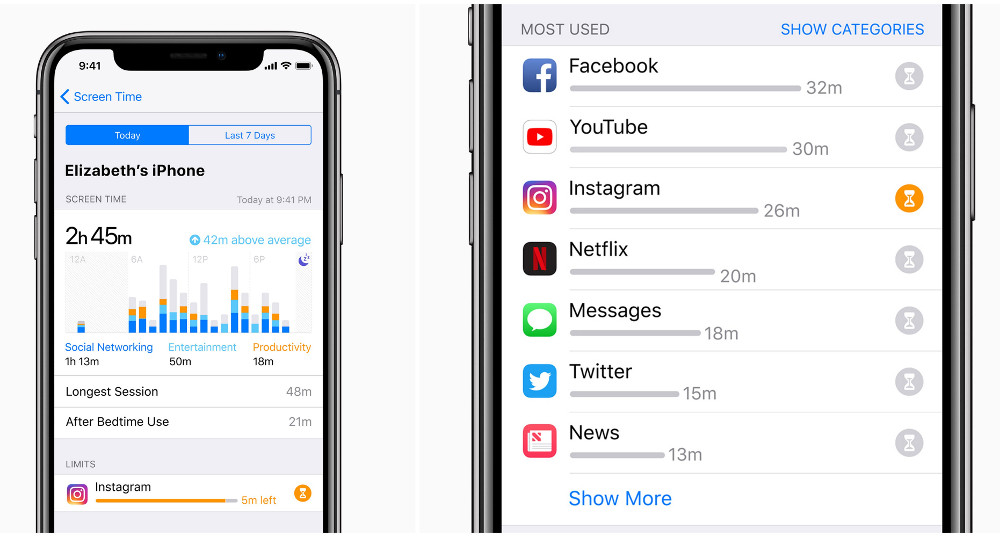
Mga kontrol ng magulang mula sa mga vendor ng antivirus
Makokontrol mo ang paggamit ng mga Android device gamit ang mga espesyal na antivirus program na maaaring naka-install na bilang default, halimbawa, F-Secure SAFE at Quick Heal Total Security.
Para sa karagdagang proteksyon, may mga hiwalay na application mula sa mga tagalikha ng mga antivirus program. Mag-install ng antivirus vendor at limitahan ang pag-download ng malware, sa ganitong paraan mapoprotektahan mo ang iyong sarili mula sa problema.
Kaspersky Safe Kids
Libreng bersyon ng application para sa mga gumagamit na nagsasalita ng Ruso. Sinusuportahan ng software ang maraming kapaki-pakinabang na pag-andar: pagharang sa mga programa, website, pagsubaybay sa paggamit ng mga smartphone at tablet, nililimitahan ang oras ng pagpapatakbo.
Para sa karagdagang bayad, maaari mong gamitin ang iba pang mga function: pagtukoy ng lokasyon, pagsubaybay sa aktibidad ng VK, pagsubaybay sa mga tawag at mensahe.
Para makontrol ang paggamit ng isang bata sa device, sapat na ang libreng bersyon ng software.
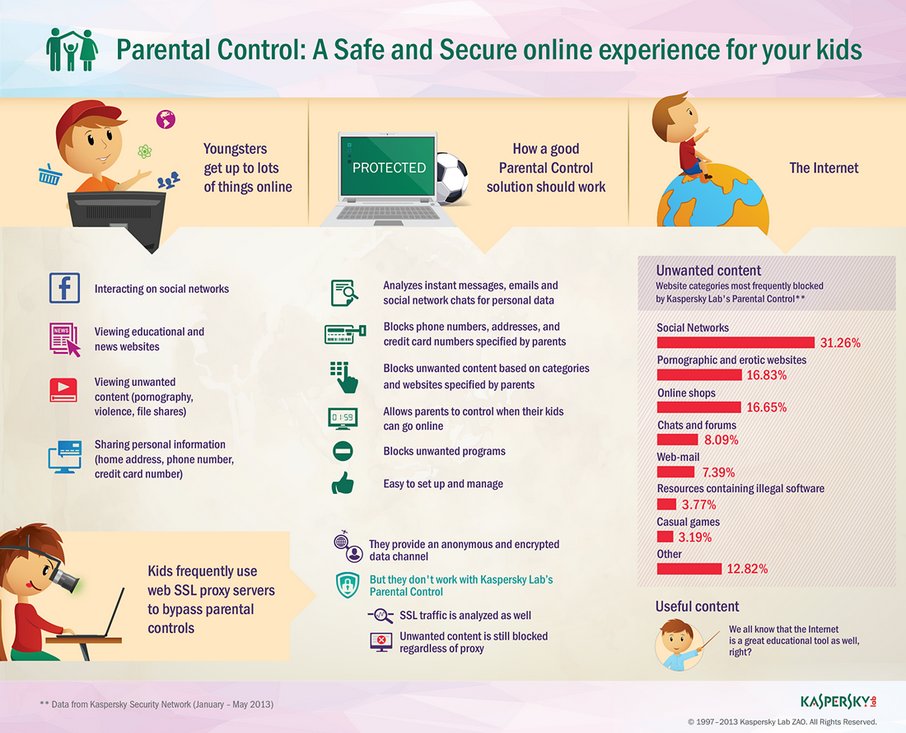
Ang pag-install ng application na ito sa isang device na ginagamit ng isang bata ay magbibigay-daan sa iyong gawin ang mga sumusunod: maglagay ng limitasyon sa edad, tukuyin ang pangalan ng bata, gumawa ng account ng magulang, magtakda ng mga espesyal na pahintulot sa Android na magbibigay-daan sa iyong kontrolin ang mga device at ipagbawal ang pag-alis ng mga programa .
Ang pag-install ng programa sa smartphone ng isang magulang ay makakatulong sa pagsubaybay sa aktibidad ng mga bata sa Internet at magtatag ng mga patakaran para sa paggamit ng mga programa, Internet at iba pang mga device.
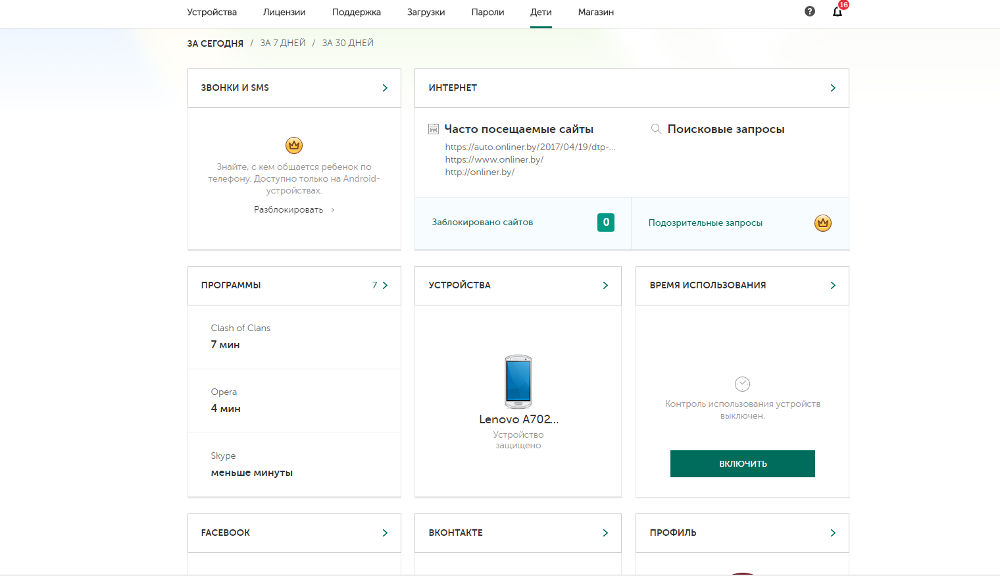
Habang nakakonekta sa Internet sa telepono ng bata, makokontrol mo ang kanyang mga aktibidad mula sa device ng mga magulang. Sa pamamagitan ng paggawa ng ilang pagbabago, mapoprotektahan ng mga magulang ang kanilang mga anak mula sa pagbisita sa mga hindi naaangkop na site.
Norton Family parental control (Symantec)
Makakatulong ang software na protektahan ang iyong anak mula sa pagbisita sa mga hindi gustong site sa Internet, pati na rin ang pagtuklas ng mga banta sa oras bago sila maging problema.
Papayagan ka rin nitong gawin ang mga sumusunod na bagay:
- Subaybayan ang paggamit ng network. Palaging malalaman ng mga magulang kung anong mga site ang binisita ng kanilang anak at hinaharangan ang mga mapanganib na site.
- Subaybayan ang paggamit ng mga programa. Malalaman mo nang eksakto kung anong mga laro ang na-download ng iyong mga anak mula sa Internet, at magagawa mong gamitin lamang ang mga sa tingin mo ay kinakailangan. Malalaman mo rin ang lahat ng impormasyon tungkol sa mga site na madalas binibisita ng mga bata.
- Tingnan ang mga susi. Sa pamamagitan ng pagrepaso sa mga pangunahing parirala na inilagay upang maghanap ng impormasyon, malalaman ng magulang kung ano ang interes ng kanyang anak.
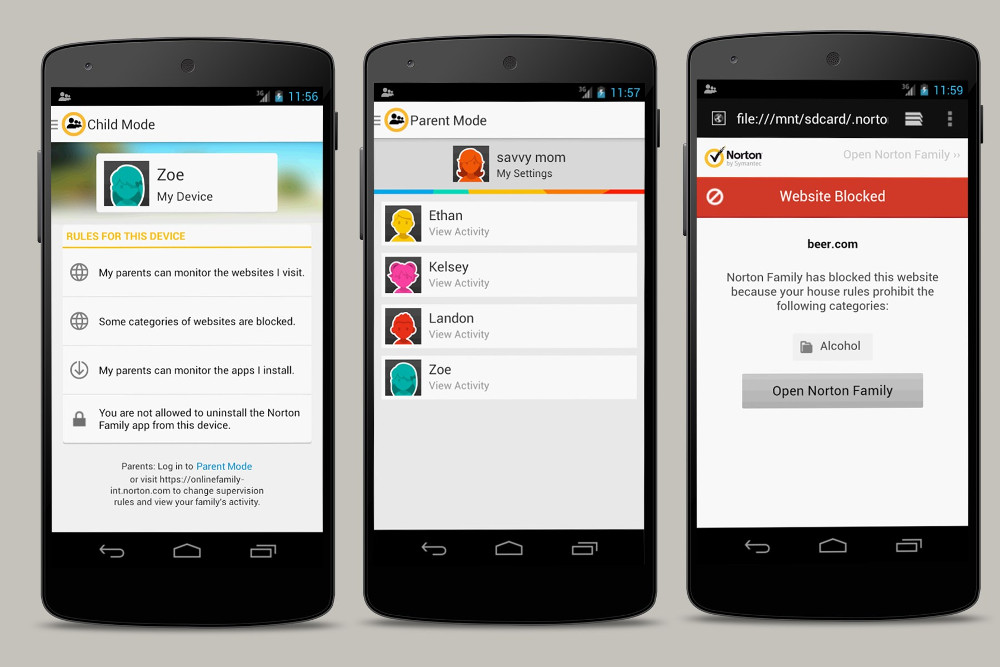
Gamit ang application, maaari mong turuan ang iyong mga anak na gamitin ang kanilang telepono nang matalino at i-filter ang hindi kinakailangang impormasyon. Ito ay posible sa pamamagitan ng pagtatakda ng mga limitasyon sa oras sa paggamit ng Internet.
Ang mga magulang ay maaaring magtakda ng mga limitasyon sa oras o magtakda ng iskedyul para sa paggamit ng device para sa kanilang sariling mga layunin. Makakatanggap ka rin ng mga liham na nagbibigay-kaalaman sa pamamagitan ng email o sa portal ng magulang tungkol sa mga aktibidad ng iyong mga anak.
Sa Norton Family, maaari kang bumuo ng malusog na mga gawi sa online sa iyong anak. Turuan ang iyong anak na gamitin ang Internet nang ligtas. Ipaliwanag sa kanya na hindi lahat ng mga site ay kapaki-pakinabang at nagbibigay ng magandang impormasyon. Kung nalaman mong sinubukan ng isang bata na i-access ang isang ipinagbabawal na site, ipaliwanag kung bakit hindi ito dapat bisitahin.
Salamat sa pagsubaybay sa media, maaari mong malaman kung ano mismo ang mga video na pinanood ng iyong mga anak, at kung hindi mo gusto ang isang bagay, talakayin muna kung ano ang iyong pinanood, at pagkatapos ay i-block ang access sa site.
Tuturuan ng Norton Family ang iyong anak ng ligtas na komunikasyon sa SMS at protektahan siya mula sa mga hindi kinakailangang pagkabigla.
Bitdefender Parental Control
Makakatulong ito na protektahan ang mga bata mula sa mapaminsalang impluwensya ng World Wide Web sa pamamagitan ng paglilimita sa mga pagbisita sa mga site at oras na ginugol sa kanila.

Mga positibong panig:
- Multifunctionality (hindi lamang ang mga site ay naharang, kundi pati na rin ang isang log ng mga pagbisita sa mga social network ay pinananatiling);
- Gumagana ang programa sa mga PC, mobile phone at Android tablet;
- Ginagawang posible ng mobile na bersyon ng programa na subaybayan ang lokasyon ng isang bata.
Mga negatibong panig:
- Pagpapatakbo ng Shareware, pagkatapos ng siyamnapung araw kailangan mong magbayad ng pera para sa karagdagang paggamit.
- Walang lokalisasyon ng Russia.
Mga standalone na parental control app
Sa tulong ng mga offline na programa ng kontrol ng magulang, palagi mong malalaman kung nasaan ang iyong anak, kung ano ang kanyang ginagawa, kung ano ang kanyang mga libangan at kung bakit kailangan niya ng access sa Internet.
SafeKiddo Parental Control
Madaling gamitin na application. Awtomatikong nangyayari ang pag-install. Malinaw ang interface at makokontrol mo ito nang intuitive.
Ang software ay angkop para sa Android at iPhone device. Gumagana ang application sa karaniwang mode at pinapayagan ang mga magulang na kontrolin ang paggamit ng Internet ng kanilang mga anak.
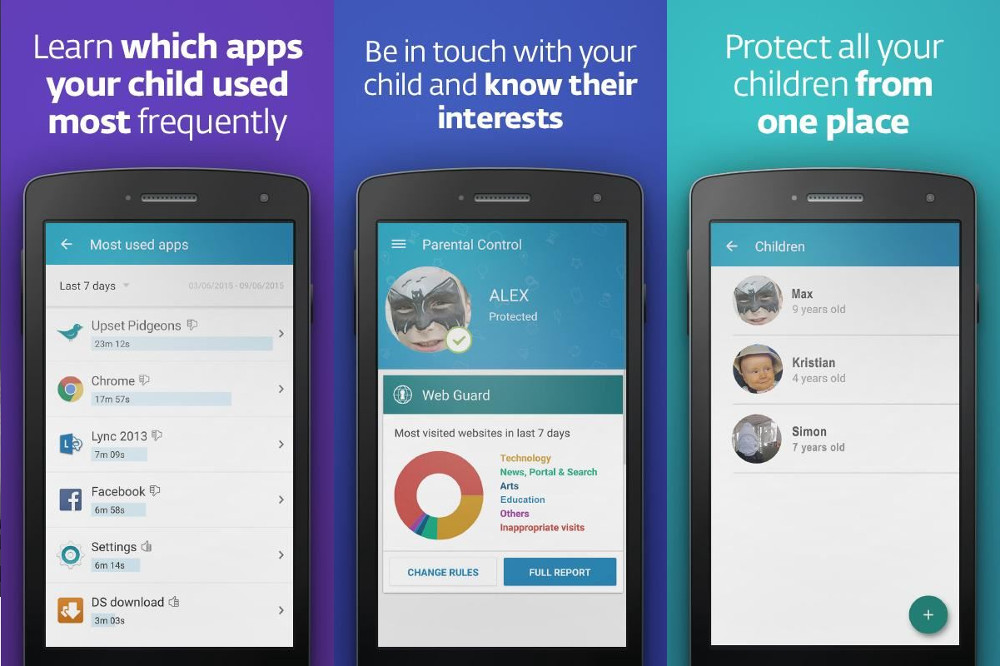
Pangunahing pag-andar:
- ligtas na paghahanap kapag ginagamit ang lahat ng mga browser;
- pag-set up ng pag-block sa website;
- pamamahala ng access sa mga site;
- pamamahala ng mga setting;
- pagtatakda ng limitasyon sa paggamit ng gadget;
- pagtatala ng aktibidad ng bata sa Internet;
- kontrol ng mga device sa real time;
- paghihigpit sa paggamit ng mga ipinagbabawal na site.
Gamit ang software, madali mong mapapamahalaan ang mga device ng ilang bata nang sabay-sabay, sa kalooban, gamit ang mga indibidwal na setting para sa bawat isa sa kanila.
Kids Zone Mga Kontrol ng Magulang
Ang software ay in demand sa mga user at may mataas na rating sa mga application na ipinakita sa Google Play. Ang Kids Zone ay ginagamit na ng 500 libong magulang.
I-download at ilunsad ang application, magagawa ito sa loob lamang ng ilang segundo.
- lumikha ng isang profile at pumili ng mga ligtas na site para sa iyong anak;
- magtakda ng limitasyon at maaari mong limitahan ang paggamit ng iyong anak sa gadget;
- itakda ang wallpaper sa screen na pinipili ng bata;
- Mag-install ng lihim na code sa iyong device at maaari mo itong harangan mula sa hindi gustong paggamit.
Pagkatapos i-install ang Kids Zone, magsisimula ang software na patuloy na subaybayan ang device na ginagamit ng bata. Kung gumagamit siya ng mga ipinagbabawal na site, haharangin sila ng software.
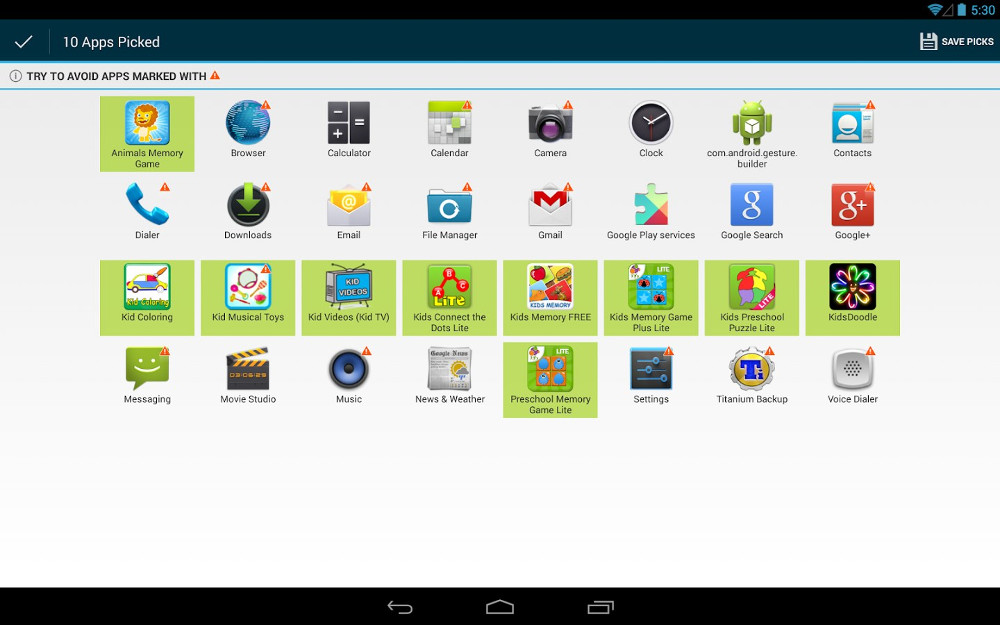
Pangunahing pag-andar:
- paghihigpit sa pag-access sa mga hindi gustong website;
- pagtatakda ng mga limitasyon sa paggamit ng device;
- pagharang ng mga pagbili;
- pagpigil sa panonood ng mga hindi naaangkop na video;
- pagharang sa pagpasok sa mga social network;
- muling pag-lock ng device pagkatapos ng pag-reboot;
- pinipigilan ang pag-alis ng mga naka-install na programa sa device;
- proteksyon ng mga contact at setting mula sa pag-reset at pagtanggal;
- proteksyon ng personal na data mula sa prying eyes;
Mga karagdagang function:
- ang kakayahang lumikha ng ilang mga profile, halimbawa para sa bawat bata nang hiwalay o para sa bawat aplikasyon;
- countdown, makikita ng bata kung gaano karaming oras ang natitira para maglaro;
- Maaari mong itakda ang iyong sariling wallpaper para sa bawat indibidwal na profile;
- Ang Instant Unlock ay magbibigay-daan sa mga magulang na makatanggap ng mga papasok na tawag habang naka-block.
Bahid:
- Walang pagsasalin sa Russian.
- Ang programa ay espesyal na idinisenyo upang matugunan ang lahat ng mga kagustuhan ng mga magulang. Ang Kids Zone ay walang mga hindi kinakailangang function;
- Ang software ay gumagana nang maayos sa lahat ng mga device, ang pangunahing bagay ay gumagana ang mga ito sa Android.
- Walang kumplikado sa pagpapatakbo ng application, ito ay espesyal na idinisenyo upang maging madaling hawakan. Magagawa mong kontrolin ang mga aparato hindi lamang ng mga bata, kundi pati na rin ng mga tinedyer.
Kapag pumipili ng programa ng kontrol ng magulang, siguraduhing maging pamilyar sa mga kakayahan nito. Isaalang-alang din ang edad ng bata.
Upang maunawaan kung ano ang eksaktong gusto mong harangan ang pag-access, suriin ang kasaysayan ng iyong website at mauunawaan mo kaagad kung ano ang kailangang i-block.


























